Искате ли да увеличите силата на звука на вашата система над стандартните 100%? Не търсете повече, ние сме тук, за да ви помогнем. По-долу са 5-те най-добри работни метода за увеличаване на максималния обем на вашия Windows 10.
Как да увеличите силата на звука над 100% в Windows 10
Тези методи работят на настолни компютри, работещи с Windows 10, както и на лаптопи. Нека се потопим.
Прочетете: Решено: Липсваща икона за сила на звука Windows 10
Бърз съвет: Един от най-лесните начини да увеличите звука над 100% е като използвате приложението за усилване на силата на звука или тяхното разширение за Chrome. Той е 100% безплатен и безопасен за използване.
Метод 1. Инсталирайте Sound Booster на Windows 10
Един от най-лесните начини за увеличаване на силата на звука след ограничението от 100% е използването на приложение на трета страна. Sound Booster е надежден софтуер, способен да увеличи силата на звука на вашата система над това, което сте предполагали. Приложението на Letasoft е в състояние да увеличи обема по подразбиране на Windows 10 с 500%.
Всичко, което трябва да направите, е да отидете на уебсайта на Letasoft и да изтеглите приложението Sound Booster, като щракнете върху бутона Изтегляне сега . След инсталирането безплатната пробна версия на Sound Booster може да се използва в продължение на 14 дни.

Когато стартирате приложението, неговата контролна икона ще бъде поставена в лентата на задачите. Просто щракнете върху стрелката, за да покажете скритите елементи, след което щракнете с десния бутон върху иконата, показана на изображението по-горе.
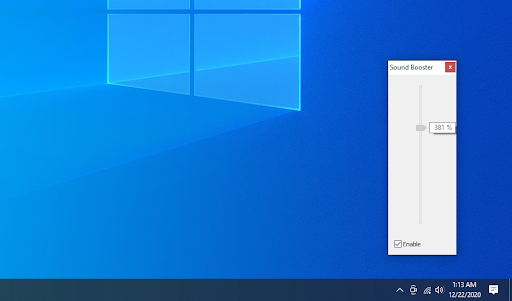
Щракнете върху Покажи от контекстното меню на Sound Booster, за да видите контролния плъзгач. Плъзнете това нагоре и надолу, за да регулирате усилването на звука. Можете също така да получите достъп до различни режими на усилване в менюто Настройки , за да подобрите изживяването си.
Метод 2. Изтеглете Boom 3D Sound Enhancer
Boom 3D е друго приложение, което горещо препоръчваме за потребители на Windows 10, които търсят обем над 100%. Това е мощен еквалайзер с селекция от предварително зададени настройки, които ви позволяват да увеличите силата на звука. Можете също така сами да създавате предварително зададени настройки и напълно да персонализирате вашето звуково изживяване.
След като инсталирате приложението Boom 3D, отворете го, като използвате прекия път на работния плот или менюто "Старт". Ще бъдете посрещнати от екран за бърза настройка и видео въведение в софтуера. Вашият 14-дневен безплатен пробен период ще започне от този момент.
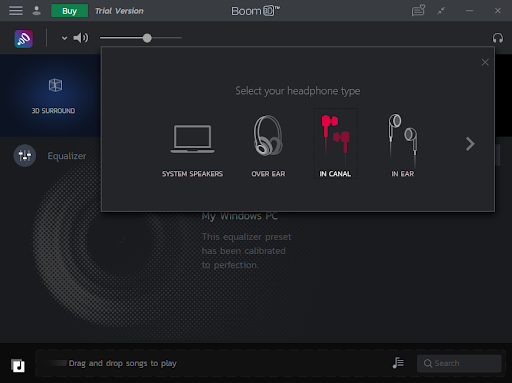
Първо щракнете върху иконата на слушалки в горния десен ъгъл на прозореца - това ще отвори менюто Изберете вашия тип слушалки. Всичко, което трябва да направите, е да изберете текущите високоговорители, слушалки или слушалки, които използвате.
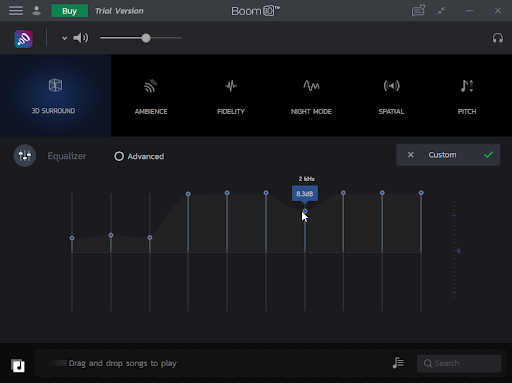
След това или изберете предварително направена настройка, или създайте своя собствена, за да увеличите силата на звука. Можете също така да използвате плъзгача за сила на звука, за да гарантирате, че силата на звука на вашата система е на най-високата възможна стойност.
Метод 3. Използвайте алтернатива на еквалайзера за сила на звука на Windows 10
Windows 10 се предлагаше с вграден еквалайзер, който позволяваше на потребителите да увеличат силата на звука над 100%, без да се налага да инсталират приложение на трета страна. Microsoft обаче премахна тази функция в актуализацията KB4497934 от 2019 г. и оттогава не сме чували за нея.
За щастие, има страхотна алтернатива на еквалайзера за сила на звука: Equalizer APO . Този софтуер е в състояние да увеличи силата на звука ви в реално време с малко или никакво забавяне или използване на процесора.
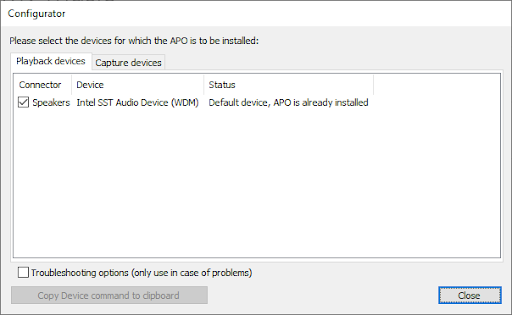
След инсталирането ще влезете във фазата на конфигуриране. Просто изберете устройствата, за които искате да инсталирате Equalizer APO, след което рестартирайте компютъра си.
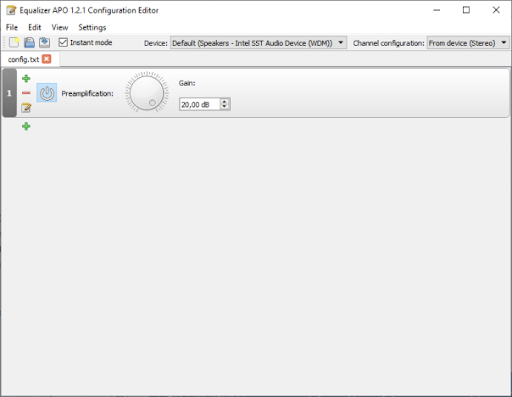
Отворете редактора на конфигурацията, за да промените силата на звука и да я увеличите над 100% ограничението на Windows 10. Има много различни опции за подобряване, за да персонализирате допълнително вашето слушане. Ако обаче имате нужда само от усилване на звука, премахнете останалите функции, като използвате червения бутон минус.
За да увеличите силата на звука, просто увеличете усилването. Максимумът е до +20dB, но това може да причини изкривяване на звука, водещо до значителна загуба на качество и яснота. За да избегнете това, постепенно увеличавайте стойността на усилването, докато не сте доволни от силата на звука.
Метод 4. Вземете приложение FxSound
FxSound е компания, фокусирана върху предоставянето на потребителите на приложения, които подобряват звука по всеки възможен начин. В момента те изброяват 3 продукта на уебсайта си, единият от които е първокласно приложение за усилване и подобрения на звука.
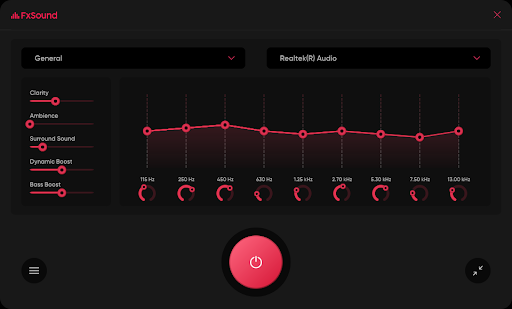
Отидете до страницата за изтегляне на FxSound и изберете приложението, което е най-подходящо за вашите нужди. Горещо препоръчваме да закупите лиценз за FxSound Pro (приблизително $20 на година), за да получите максимален контрол върху силата на звука и звука.
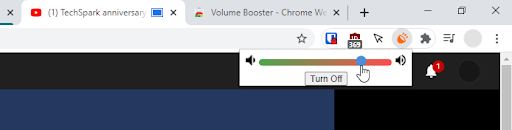
Ако сте използвали аудио подобрители в миналото, може да разпознаете DFX Audio Enhancer . Този софтуер вече не се продава, но старите freemium версии все още могат да бъдат изтеглени от уебсайта на FxSound.
Метод 5. Увеличете силата на звука в Google Chrome
Много потребители изразиха загриженост, че обемът на звука на Google Chrome е твърде нисък, особено на уебсайтове като YouTube. За щастие, това е най-лесният проблем за решаване, без да се налага да инсталирате приложения в самия Windows 10.
Разработчик с потребителско име Alexander Cheng представи безплатно разширение за Google Chrome, за да ви помогне да увеличите силата на звука, докато сърфирате. Нарича сеVolume Booster и можете да го изтеглите от Google Web Store.
Просто щракнете върху бутона Добавяне към Chrome , след което отворете раздела с разширения, за да включите увеличаването на звука. Ще забележите син правоъгълник до раздела за усилване на звука - това показва, че разширението работи.
Просто щракнете и плъзнете плъзгача, за да увеличите или намалите силата на звука на даден раздел. След като искате да върнете силата на звука към системата по подразбиране, щракнете върху бутона Изключване .
Прочетете: Какво причинява „Немонтируем зареждащ том“ в Windows 10 и как да го коригирате
Последни мисли
Благодаря ви, че прочетохте дотук :)
Ако имате нужда от допълнителна помощ с Windows 10, не се колебайте да се свържете с нашия екип за обслужване на клиенти, който е на разположение 24/7, за да ви помогне.
Върнете се при нас за повече информативни статии, всички свързани с продуктивността и съвременните технологии!
Искате ли да получавате промоции, сделки и отстъпки, за да получите нашите продукти на най-добра цена? Не забравяйте да се абонирате за нашия бюлетин, като въведете своя имейл адрес по-долу! Получавайте най-новите технологични новини във входящата си поща и бъдете първите, които ще прочетат нашите съвети, за да станете по-продуктивни.

